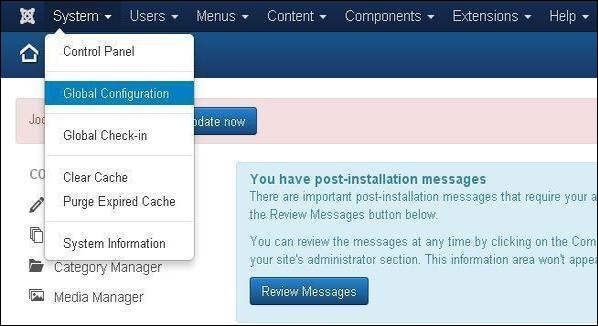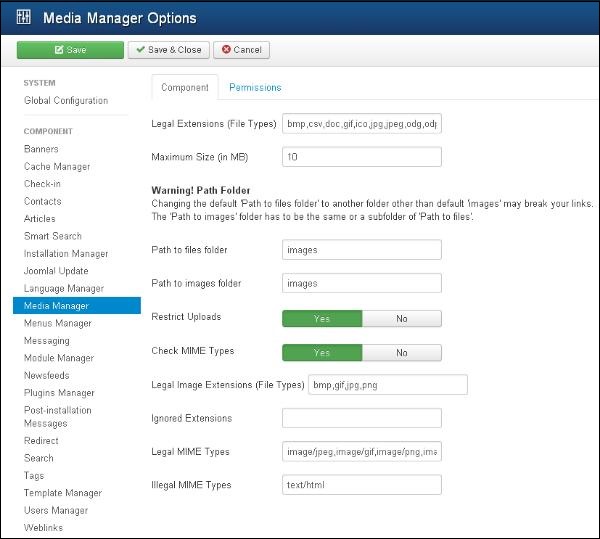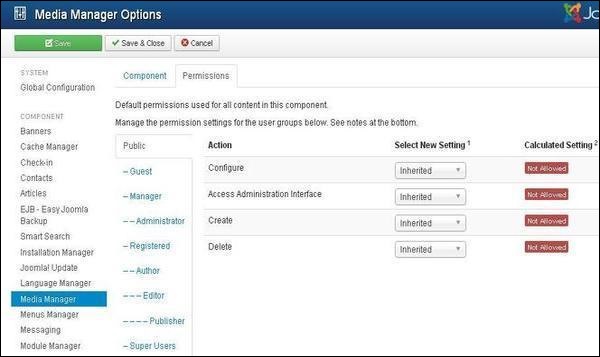Joomla 媒体设置
在本章中,我们将学习
Joomla 媒体设置。 Joomla 媒体设置有助于配置全局媒体文件选项,例如文件格式、MIME 规范、文件上传、文件大小等。
Joomla 媒体设置
以下是用于设置 Joomla 媒体选项的简单步骤-
步骤 1-转到
系统 →
全局配置,如下面的屏幕所示。
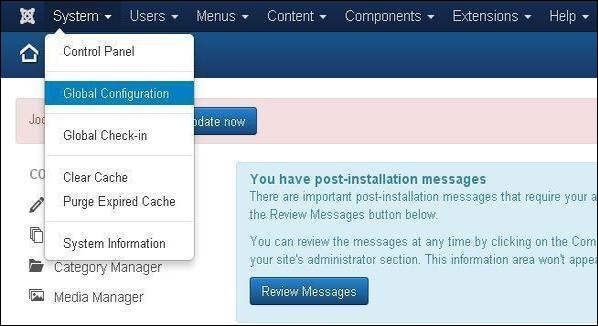
在 Joomla
全局配置中点击
媒体管理器。您将看到以下屏幕并使用适当的值填充字段。
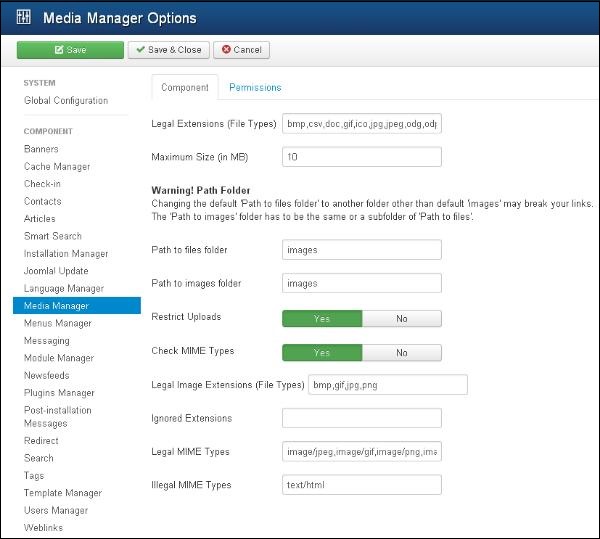
下面我们提到了 Joomla 媒体设置页面中存在的字段的详细信息-
Legal Extensions (File Types)-为用户文件上传提供扩展名,以 逗号 (,) 分隔。例如-jpg.png、json....
最大大小(以 MB 为单位)-以 MB 为单位的最大文件大小,即允许上传。
文件夹路径-提供文件夹的路径,即与 Joomla 安装目录的根目录相关。
图像文件夹路径-提供图像文件夹的路径,即与 Joomla 安装目录的根目录相关。
Restrict Uploads-如果没有Manager Permission if File info 或MIME Magic,则限制用户上传图像文件'未安装在服务器上。
检查 MIME 类型-MIME Magic 或文件信息用于验证 MIME 类型。
合法图像扩展(文件类型)-检查图像文件的有效图像标题。
忽略扩展名(文件类型)-忽略此字段中指定的文件类型,以逗号分隔。
合法 MIME 类型-指定以逗号分隔的合法 MIME 类型。
非法 MIME 类型-指定用逗号分隔的非法 MIME 类型。
第 2 步-点击
权限并从下拉菜单中选择所需的选项。
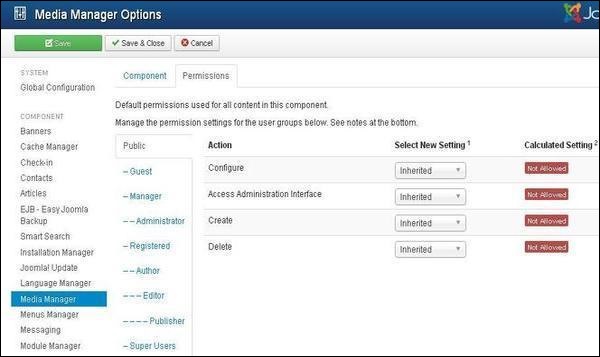
以下步骤描述了如何更改媒体管理器组件的权限-
步骤 (2.1)-您可以选择位于右侧的
Group 中列出的
Title。
步骤 (2.2)-可能需要的
Actions 是-
配置-用户可以配置此组件。
访问管理界面-用户可以访问管理界面。
创建-用户可以在此组件中创建内容。
删除-用户可以删除此组件中定义的任何内容。
步骤 (2.3)-为要更改的
操作 选择
权限-
继承-全局配置、组件配置、文章管理器选项或类别权限用于继承该组中的用户。
Allowed-显示该组允许的用户。
被拒绝-显示该组被拒绝的用户。
工具栏
以下是媒体中的工具栏选项。
保存-保存您的媒体设置。
保存并关闭-保存媒体设置并关闭当前屏幕。
取消-取消 Joomla 中的媒体设置。